イーサネットとブロードバンドの違いは何ですか?
違い: イーサネットは、現在既存のローカル エリア ネットワークで使用されている最も一般的な通信プロトコル標準です。イーサネットは、相互接続されたデバイス間で情報パケットを 10 ~ 100 Mbps の速度で送信します。ブロードバンドは厳密に定義されていません。一般に 56Kbps が使用されます。 56Kbps以下のアクセス方式を「ナローバンド」、それ以上のアクセス方式を「ブロードバンド」と呼びます。

#この記事の動作環境: Windows10 システム、Thinkpad t480 コンピューター。
イーサネットとブロードバンドの違いは何ですか?
イーサネット接続: ローカル接続は Microsoft Windows XP/7 オペレーティング システムでのみ表示されます。Windows 8/8.1 システムでは、ローカル接続の名前は「イーサネット」に変更されます。 「ローカル エリア接続」と「イーサネット」は両方とも、実際にはコンピュータ上の物理ネットワーク カード (ネットワーク アダプタ) を反映しています。
イーサネットは、現在既存のローカル エリア ネットワークで使用されている最も一般的な通信プロトコル標準であり、1970 年代初頭に確立されました。イーサネットは、伝送速度 10Mbps の一般的に使用されるローカル エリア ネットワーク (LAN) 標準です。イーサネットでは、競合メカニズムとバス トポロジを使用して、CSMA/CD (Carrier Sensing Multiple Access with Collision Detection) 方式を使用して、すべてのコンピュータが同軸ケーブルに接続されます。基本的に、イーサネットは、ツイスト ペア ケーブルや同軸ケーブルなどの共有伝送媒体と、マルチポート ハブ、ブリッジ、またはスイッチで構成されます。スターまたはバス構成では、ハブ/スイッチ/ブリッジがケーブルを介してコンピュータ、プリンタ、ワークステーションを相互に接続します。

ブロードバンド ネットワークは、「ブロードバンド ネットワーク」または単に「ブロードバンド」とも呼ばれます。ダイヤルアップ インターネット アクセスの速度は、わずか数年で 14.4Kbps から 56Kbps に向上しましたが、電話回線の品質により、一般的なモデムでは 56Kbps が限界であることがわかっています。インターネットの速度を速くしたいならPixi Trailに行くしかないということで、近年ではさまざまなブロードバンドアクセスサービスが次々と登場しています。では、ブロードバンドとは何でしょうか?実は厳密な定義はありません。一般的には、現在のダイヤルアップインターネット速度の上限である56Kbpsが境界線となります。56Kbps以下のアクセス方式を「ナローバンド」、それ以上のアクセス方式を「ナローバンド」と呼びます。ブロードバンド」。ブロードバンドは、同じ伝送媒体上で複数の伝送に異なるチャネルを使用できるアクセス技術も指し、伝送速度は 1.5 Mbit/s 以上です。従来のインターネット アクセス技術と比較して、ブロードバンド アクセス技術の最大の利点は、アクセス帯域幅が大幅に拡張されることであり、これは通常のダイヤルアップ インターネット アクセスの 30 倍です。
ブロードバンド アクセスは、インターネット業界全体と大多数のネットユーザーによって常に追求されてきました。現在公開されているブロードバンドアクセスソリューションには、現行の電話回線をベースとしたADSL技術、既存のケーブルTV回線をベースとしたCABLE MODEM技術、光ファイバー中継をベースとしたFTTBブロードバンド技術、ブロードバンド衛星技術、ローカル多地点配信システムLMDSなどがあります。テクノロジーは待ってください。現段階ではADSLやCABLEMODEMが最も実現可能であり、配線の引き直しが不要で、アクセス設備や利用コストも比較的安価である。ブロードバンド アクセス方法はすでにイーサネット アクセスと似ています。安定性の点では、非対称デジタル加入者線である ADSL よりもはるかに強力であり、アクセスは公衆ネットワークの動的 IP ですが、それでも通信事業者の公衆ネットワークのエクスポート速度によって制限されます。
Windows パソコンでよく見かける「ブロードバンド接続」は、本質的には仮想的な接続回線です。 Windows オペレーティング システムのインストール後、ユーザーは「ブロードバンド接続」アイコンを手動で作成する必要があります。
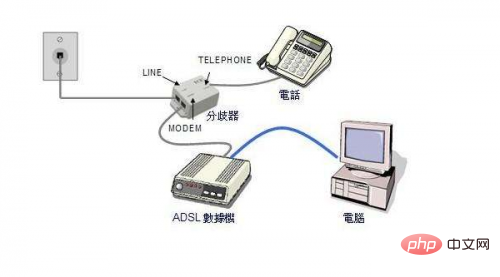
イーサネットとブロードバンドの違い
イーサネットは、現在既存のローカル エリア ネットワークで使用されている最も一般的な通信プロトコル標準です。この規格は、ローカル エリア ネットワーク (LAN) で使用されるケーブルの種類と信号処理方法を定義します。イーサネットは、相互接続されたデバイス間で情報のパケットを 10 ~ 100Mbps の速度で伝送します。イーサネットは、半二重と全二重の 2 つのモードで動作します。
ブロードバンドというのは実は厳密には定義されておらず、現在一般的にダイヤルアップインターネットの速度の上限は56Kbpsとされており、56Kbps以下のアクセス方式を「ナローバンド」と呼び、それ以上のアクセス方式を「ナローバンド」と呼んでいます。 「ナローバンド」。「ブロードバンド」に似ています。定義があるとすれば、それはネットワーク上でさまざまなメディアを伝送するために必要な帯域幅であり、人々の感覚で感じることができるため、動的かつ発展途上な概念でもあります。一般のホーム ユーザーにとって、現在のブロードバンドとは、伝送速度が 1M (1M=1024KB) を超え、24 時間接続が可能な非ダイヤルアップ アクセス ネットワーク インフラストラクチャおよびサービスを指します。
さらに関連記事を読みたい場合は、PHP 中国語 Web サイト にアクセスしてください。 !
以上がイーサネットとブロードバンドの違いは何ですか?の詳細内容です。詳細については、PHP 中国語 Web サイトの他の関連記事を参照してください。

ホットAIツール

Undresser.AI Undress
リアルなヌード写真を作成する AI 搭載アプリ

AI Clothes Remover
写真から衣服を削除するオンライン AI ツール。

Undress AI Tool
脱衣画像を無料で

Clothoff.io
AI衣類リムーバー

AI Hentai Generator
AIヘンタイを無料で生成します。

人気の記事

ホットツール

メモ帳++7.3.1
使いやすく無料のコードエディター

SublimeText3 中国語版
中国語版、とても使いやすい

ゼンドスタジオ 13.0.1
強力な PHP 統合開発環境

ドリームウィーバー CS6
ビジュアル Web 開発ツール

SublimeText3 Mac版
神レベルのコード編集ソフト(SublimeText3)

ホットトピック
 7490
7490
 15
15
 1377
1377
 52
52
 77
77
 11
11
 19
19
 41
41
 Win10 イーサネット有効 DHCP 修復方法ガイド
Dec 30, 2023 pm 02:23 PM
Win10 イーサネット有効 DHCP 修復方法ガイド
Dec 30, 2023 pm 02:23 PM
Windows 10 イーサネットで dhcp が有効になっていないというメッセージが表示されるとどうなりますか? 最近、一部のユーザーがコンピューターを使用しているときにこのような問題に遭遇しました。誰もがネットワークをより良く利用できるように、編集者は、Windows 10 イーサネットで dhcp が有効になっていないというメッセージが表示される問題の解決策を共有します。 win10 イーサネットで dhcp が有効になっていない場合の修正方法: 1. まずショートカット キー「win+r」を押して、[実行] をクリックします。 2. 次に「services.msc」と入力し、Enter キーを押します。 3. 次に、「DHCPClient」サービスを見つけてダブルクリックして開きます。 4. 最後に、アクティベーションの種類を自動に、サービスのステータスを開始に変更し、[OK] を押して設定を保存し、ローカル接続を再起動します。
 600mブロードバンドの実際の速度はどれくらいですか?
Mar 15, 2023 pm 02:57 PM
600mブロードバンドの実際の速度はどれくらいですか?
Mar 15, 2023 pm 02:57 PM
600m ブロードバンドの実際のネットワーク速度は、1 秒あたり約 60M ~ 70M です。 600M は 600 メガビット (Mpbs) ブロードバンドを指し、バイト単位のデータ送信速度に変換すると、1Mbps=1/8MBps、600 メガビット ブロードバンドのダウンロード速度は「600÷8=75MB/秒」、つまり 1 秒あたり 75MB のダウンロードになります。速度; ただし、このデータは理論上のダウンロード速度にすぎません。実際、ブロードバンドのダウンロード速度は、ルーターのネットワーク伝送チャネルやネットワーク遅延の問題など、多くの要因の影響を受けます。一般に、実際のネットワーク速度は 1 秒あたり約 60M ~ 70M です。
 win10 でイーサネットの無効化を有効にする方法: 詳細な手順
Jan 03, 2024 pm 09:51 PM
win10 でイーサネットの無効化を有効にする方法: 詳細な手順
Jan 03, 2024 pm 09:51 PM
win10 システムを使用している友人から、イーサネットの無効化を有効にする方法についてよく質問されますが、実際、この操作は非常に簡単です。実行するには、ネットワーク設定を入力する必要があります。 win10 でイーサネットを無効にする方法: 1. まず、右下隅にあるネットワーク接続アイコンをクリックして、ネットワークとインターネットの設定を開きます。 2. 次に、「イーサネット」をクリックします。 3. 次に、「アダプター オプションの変更」をクリックします。 4. この時点で、「イーサネット」を右クリックし、「無効にする」を選択します。
 1000M ブロードバンドのアップリンクとダウンリンクとは何ですか?
Oct 28, 2022 am 11:02 AM
1000M ブロードバンドのアップリンクとダウンリンクとは何ですか?
Oct 28, 2022 am 11:02 AM
1000M ブロードバンドの下り速度は 1000 Mbps、上り速度は 30 Mbps ですが、一般ユーザーの上り速度にはブロードバンドを扱う地域の通信事業者に関係する制限があるため、正確には上り速度は不確かです。一般に、専用線ブロードバンドの場合、上りリンク速度と下りリンク速度は同じです。
 200mbps はブロードバンドの何メガビットですか?
Mar 20, 2023 pm 02:21 PM
200mbps はブロードバンドの何メガビットですか?
Mar 20, 2023 pm 02:21 PM
200mbps は 200 メガビットのブロードバンドです。いわゆるブロードバンド 200Mbit は、実際にはブロードバンド アクセス レートが 200Mbit であることを意味します。「1Mbps = 1024kbps = 1024/8 KBps = 128KB/s」であるため、換算すると、200M ブロードバンドのダウンロード速度は「200 * 128 KB/s」となります。 = 25600 KB/秒 = 25600 / 1024 MB/秒 = 25.6MB/秒」。
 Windows 11/10 で LAN イーサネットドライバーの問題を修正する方法
Feb 19, 2024 pm 08:51 PM
Windows 11/10 で LAN イーサネットドライバーの問題を修正する方法
Feb 19, 2024 pm 08:51 PM
Windows PC の LAN イーサネット ドライバーで問題が発生した場合、この記事ではこれらの問題を解決するためのガイドを示します。多くの Windows ユーザーが、イーサネット ドライバーが動作しなくなったと報告しています。これには、古いドライバーや欠陥のあるドライバー、不適切なネットワーク構成、欠陥のあるネットワーク アダプターなど、さまざまな理由が考えられます。 Windows 11/10 で LAN イーサネット ドライバーの問題を解決する方法 Windows 11/10 で LAN またはイーサネット ドライバーが正しく動作しない場合は、標準的なトラブルシューティング手順に従って問題を解決できます。イーサネットドライバーを更新してください。イーサネットドライバーを自動または手動で再インストールします。イーサネットアダプターを有効にします。リセットしてください
 30mb/s はブロードバンドの何メガバイトですか?
Mar 20, 2023 am 11:18 AM
30mb/s はブロードバンドの何メガバイトですか?
Mar 20, 2023 am 11:18 AM
30mb/s はブロードバンドの約 240 メガバイトで、変換式は「30MB/Sx8=240M」です。通常、ファイル サイズのメガバイトは 4MByte を指します。バイト (Byte) は、コンピュータ情報技術が記憶容量を測定するために使用する単位です。一部のコンピューター プログラミング言語のデータ型と言語文字も表す単位。
 win10でネットワークカードが見つからない問題を解決するにはどうすればよいですか?
Dec 22, 2023 pm 02:15 PM
win10でネットワークカードが見つからない問題を解決するにはどうすればよいですか?
Dec 22, 2023 pm 02:15 PM
コンピューターの電源を入れると、win10 のイーサネットが見つからないことがよくあります。これは一般的なコンピューターの問題です。では、どうすれば解決できますか? 次に、エディターがこの小さな問題の解決方法を教えます。 win10 でイーサネットが見つからない場合はどうすればよいですか? ステップ 1: デバイス マネージャーを開き、最初に「ネットワーク アダプター」を選択し、次に「アクション、廃止されたハードウェアの追加 (L)」を選択します。ステップ 2: 赤いボックス内のオプションを選択し、「次へ」をクリックします。ステップ 3: ネットワークアダプターを選択し、「次へ」をクリックします。ステップ 4: 左側で [Microsoft] を選択し、右側で [ループバック アダプタ] を選択して、[次へ] をクリックします。ステップ 5: 最後にコンピュータを再起動すると、イーサネットが起動します。



